П'ять розширень для Microsoft Edge та як їх використовувати
Розширення - це невеликі додатки, які розширюютьфункціональність програми. Багато сучасних програм, таких як Microsoft Office, Photoshop та Virtual DJ, використовують їх. Користувачі іноді задоволені нестандартним досвідом, який пропонує більшість додатків, але є лише щось більше, що додаток міг би зробити або зробити краще. Тут з'являються розширення або плагіни. Веб-браузер наступного покоління Microsoft, Edge, відчуває швидкі темпи розвитку. Подовження спочатку було обіцяно на випуск наприкінці 2015 року, однак залишилось недосяжним. Оновлення Windows 10 Anniversary обіцяє це виправити. Поки Edge накопичив кілька цікавих розширень, які користувачі можуть розпочати. У цій статті ми показуємо вам 5 найкращих з них, щоб почати користуватися.
П'ять найкращих розширень, які можна випробувати в Microsoft Edge
Встановіть розширення
Перш ніж ми розпочнемо, давайте розглянемо, як ви отримуєте доступ та встановлюєте розширення в Microsoft Edge. Запустіть край, потім натисніть меню "Додаткові дії", а потім - "Розширення". Клацніть посилання Отримайте розширення в магазині.
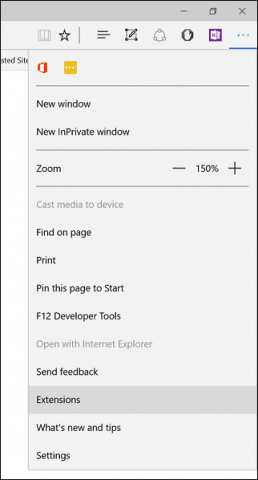
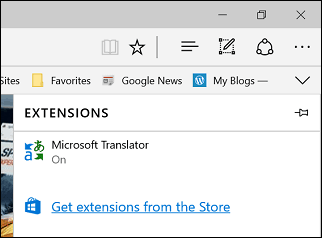
У магазині Windows відображається галереядоступні останні розширення. Коли оновлення Windows 10 Anniversary починає переповнюватися по всьому світу, ви почнете бачити набагато більше. Щоб дізнатися про розширення, натисніть на нього. Сторінка розширення виглядає як звичайна сторінка програми; ви можете прочитати опис програми та визначити тип пристроїв, які він підтримує.

Прокрутіть униз, і ви побачите список функцій разом із системними вимогами щодо використання розширення.
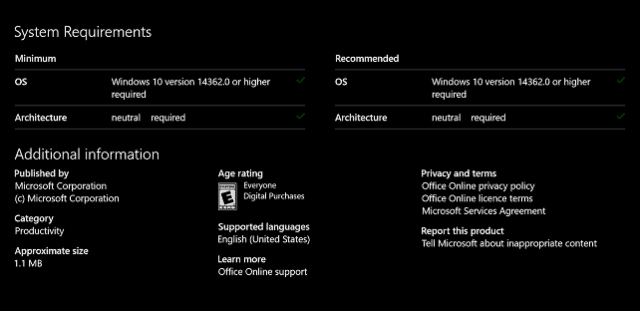
Деякі розширення можуть коштувати невелику плату за додаткові можливості. Коли ви будете готові встановити розширення, натисніть кнопку Безкоштовно. Зачекайте, поки розширення завантажується, потім натисніть кнопку Запустити.
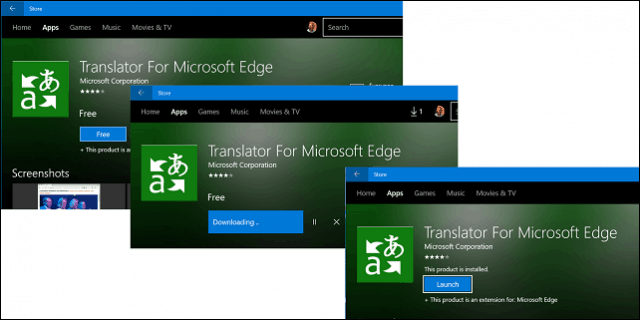
Увімкнути розширення та керувати ними
Перш ніж почати використовувати розширення, його потрібно ввімкнути.
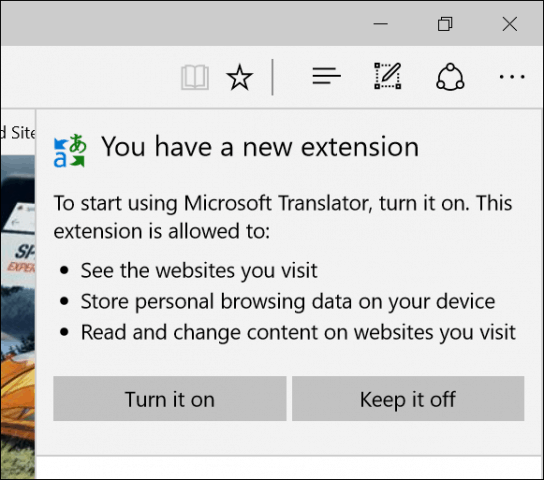
Ви можете отримати доступ до встановлених розширень з Інші дії> Завдання про розширення панель у будь-який час, де ви можете керувати та налаштовувати кожне встановлене розширення.
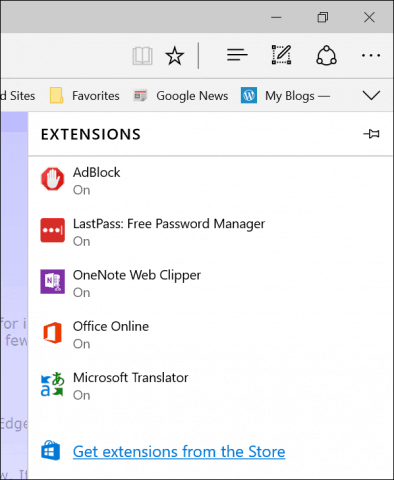
Часто використовувані розширення можна прикріпити до області адресного рядка. Клацніть меню Додаткові дії, клацніть правою кнопкою миші ваше улюблене розширення, а потім клацніть показати поруч із адресним рядком.
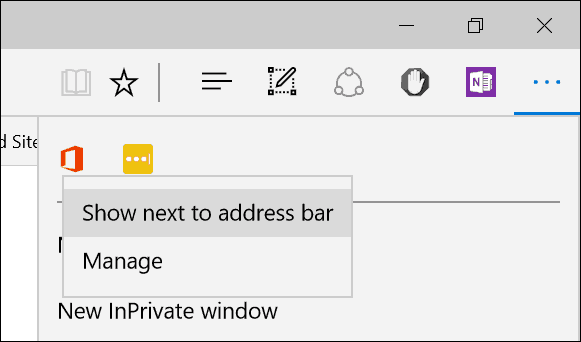
Отже, ми знаємо, як отримати доступ та завантажити розширення. Давайте розглянемо 5 моїх улюблених розширень Edge до цих пір.
LastPass
Якщо ви хочете надійний менеджер паролів, який працюєНа різних платформах і пристроях LastPass - чудовий варіант. Перш ніж використовувати його, потрібно мати налаштування облікового запису. Клацніть розширення LastPass, а потім натисніть Створити обліковий запис.
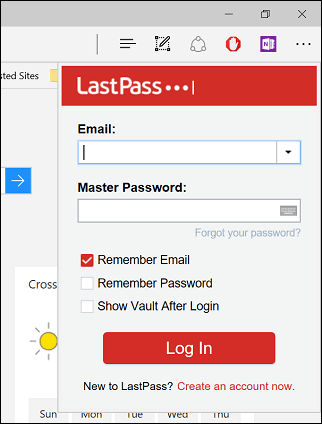
Введіть свою електронну адресу і натисніть Створити акаунт
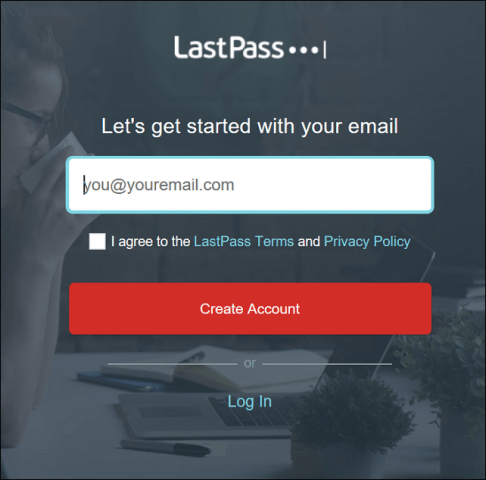
Створіть надійний пароль, що складається з літер,верхній, нижній регістр, цифри та символи. Створіть нагадування на випадок, якщо ви його забули. Якщо ви забудете пароль, який я створив кілька разів, тож це було корисно. Закінчивши, натисніть Розблокувати мій сейф.
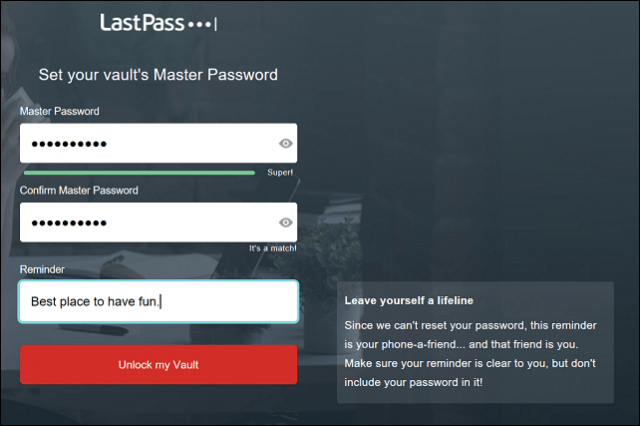
Веб-сайт LastPass - це ваше центральне місцеде ви можете керувати своїми веб-сайтами, що часто відвідуються, та формами, якими ви часто користуєтесь. Інтерфейс чистий і простий у навігації, ліворуч ви можете натиснути посилання, щоб додати сайт, захищені примітки, заповнення форми, параметри спільного доступу та проблеми безпеки.
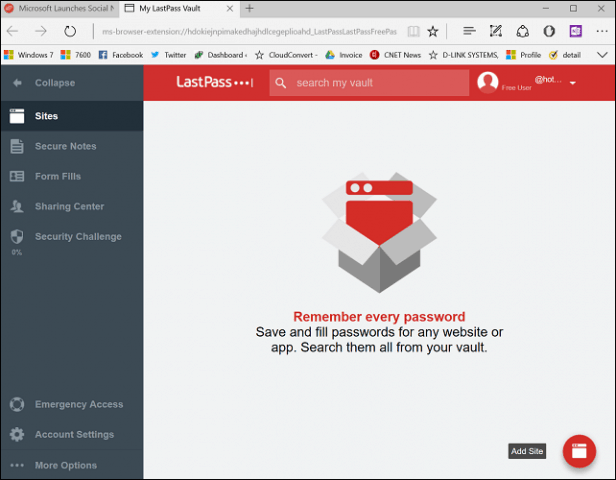
Доступ до цих функцій здійснюється в будь-який час із пунктуСамо розширення LastPass Edge. Тут можна отримати доступ до всіх повсякденних функцій із сайту сховища LastPass, таких як універсальний пошук, додавання URL-адрес, форми кредитної картки та генератор паролів.
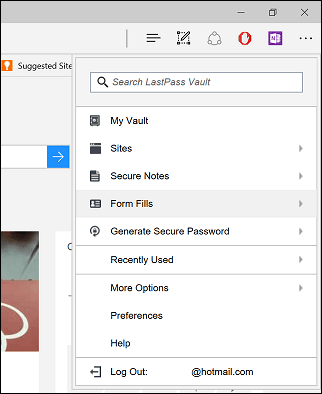
Коли ви хочете додати сайт, натисніть Сайти> Додати сайт.
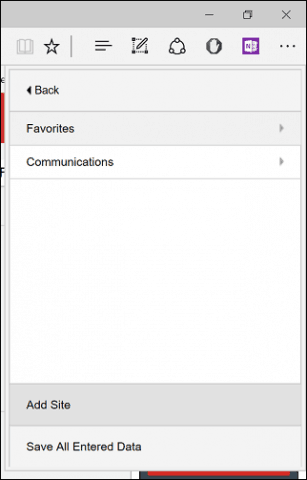
LastPass заповнить форму сайту з назвою URL. Ви можете ввести додаткову інформацію, таку як ім’я користувача та пароль, використовувані для входу в систему. Після завершення натисніть кнопку Зберегти.
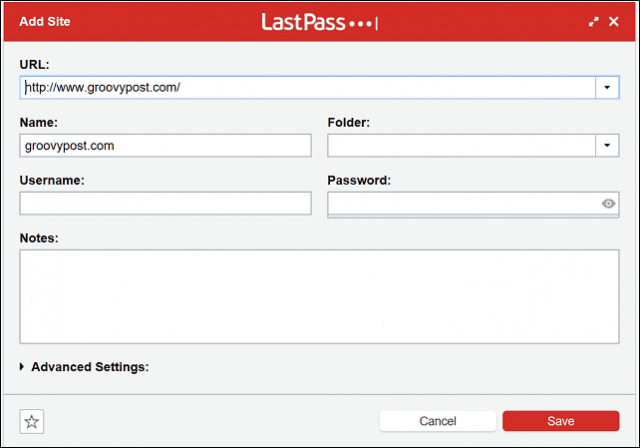
Коли ви будете готові увійти на улюблений сайт, LastPass відобразить унікальну емблему на полях для входу. Клацніть по ньому та виберіть свій обліковий запис, LastPass зробить все інше.
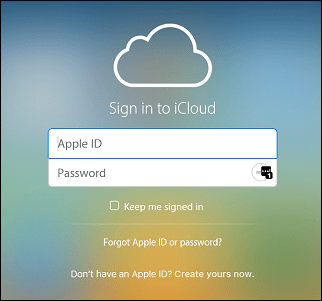
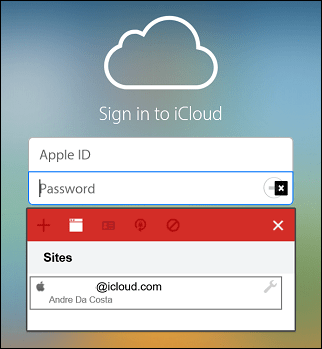
Якщо ви ввели неправильний пароль, то введіть правильний, LastPass оновіть його на льоту.

AdBlock
AdBlock - це потужний фільтр веб-реклами. Якщо ви відвідуєте сайт, на якому часто з’являються спливаючі оголошення, AdBlock може використовуватися для їх блокування. Щоразу, коли розширення AdBlock виявляє спливаючі об’яви, на піктограмі відображається число, яке вказує, скільки його заблокували.
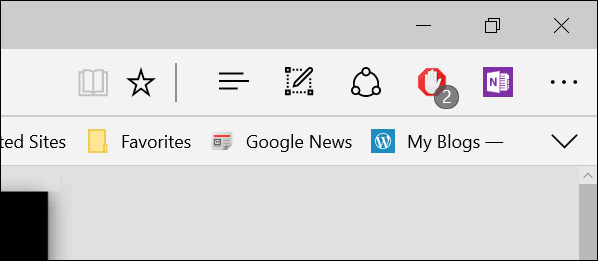
Це дозволить виявити подальші деталі, такі як сума, яка застрягла на сторінці. AdBlock включає можливість призупинення, блокування реклами вручну або запобігання роботі AdBlock на самій сторінці.
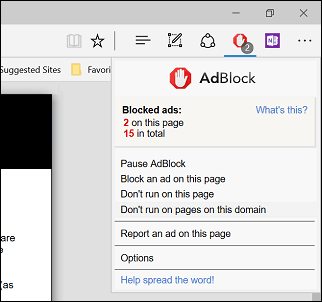
AdBlock включає сторінку параметрів, яку ви можетевикористовувати для тонкої настройки поведінки розширення. Ви можете дозволити AdBlock дозволити показ деяких оголошень і дозволити отримання білого списку певних каналів YouTube. Можна ввімкнути розширену функціональність, наприклад збирати анонімні дані про використання, щоб покращити можливості блокування програм.
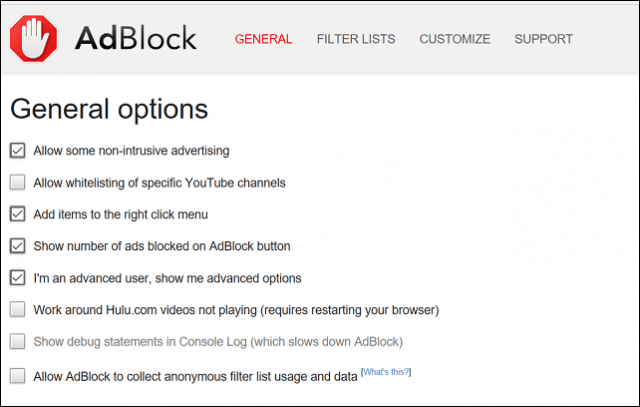
Користувачі також можуть налаштувати список фільтрів, алеAdBlock рекомендує обережно використовувати, оскільки це може негативно вплинути на продуктивність. Фільтри включають видалення попереджень про використання блокаторів оголошень, блокування кнопок соціальних медіа для веб-сайтів, таких як Facebook та Twitter, захист конфіденційності, блокування спливаючих вікон вентиляторних сторінок (підпишіться на нашу розсилку) та захист від зловмисного програмного забезпечення. Ви також можете додати спеціальний фільтр на певний веб-сайт.
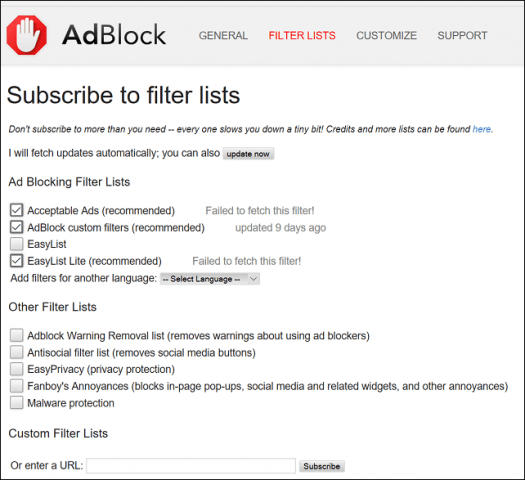
AdBlock дозволяє налаштувати поведінку екрана,теж. Фільтри можна застосувати до URL-адреси або навіть частини веб-сторінки. Користувачі мають можливість вимкнути AdBlock на певній сторінці одним клацанням миші з опціями редагування ваших фільтрів.
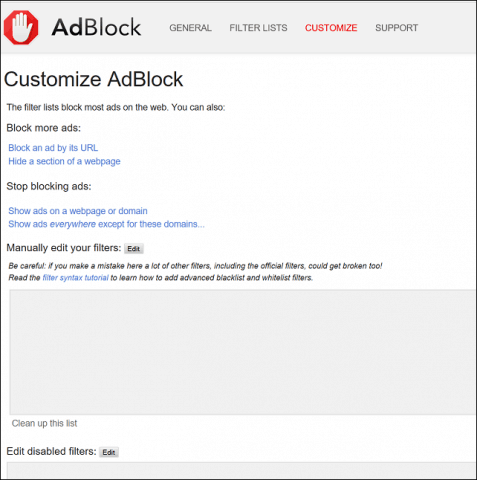
Clipper OneNote
Доступний в Internet Explorer деякий час,Clipper OneNote нарешті приходить до Edge. Це зручне розширення дозволяє зручно збирати різноманітну інформацію; яку ви можете додавати та синхронізувати до своїх Нотаток. Після встановлення розширення клацніть його, а потім увійдіть у свій обліковий запис Microsoft.
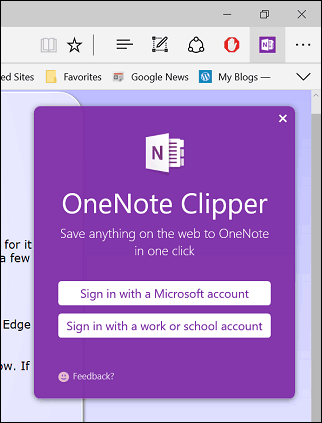
Надайте програмі дозвіл.
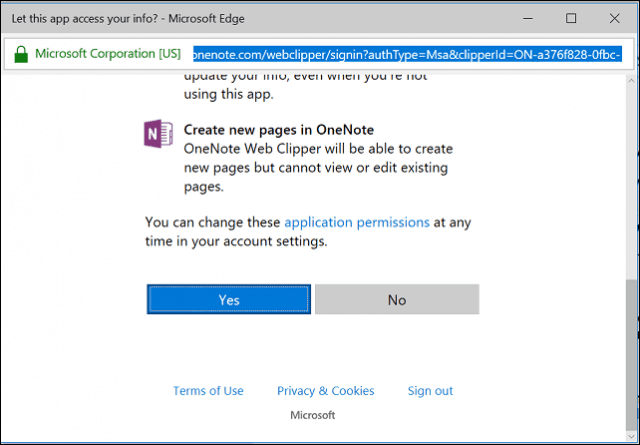
Коли ви виявите вміст, який вас цікавить, виХочете зберегти, натисніть розширення OneNote Clipper. Розширення пропонує два варіанти захоплення веб-сторінки. Ви можете зафіксувати повну сторінку як статичне зображення, а потім негайно зберегти її у своєму OneNote.
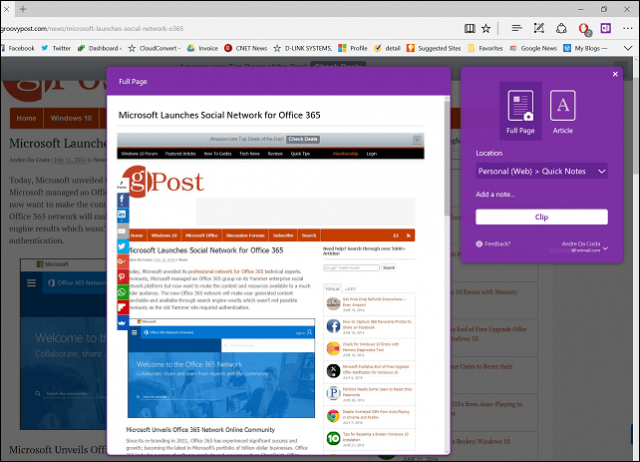
Якщо ви хочете можливість редагувати та взаємодіяти із захопленою інформацією, виберіть пункт Стаття варіант. Користувачі матимуть можливість редагувати текст, змінювати стиль шрифту та робити яскраві моменти.
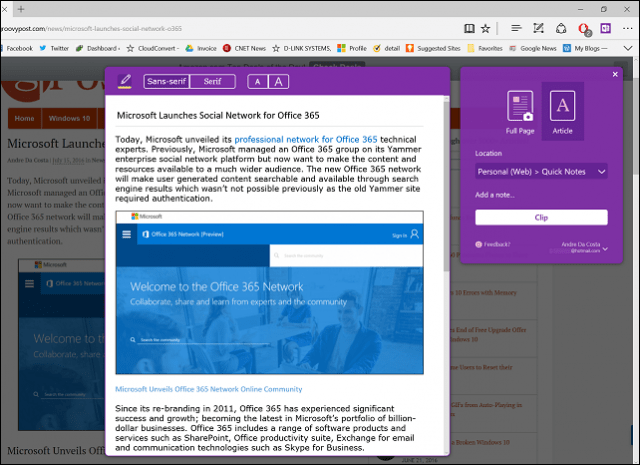
Коли ви зможете задовольнитись, натисніть «Відключити», і ваша інформація буде збережена та доступна на всіх ваших пристроях, на яких працює OneNote.
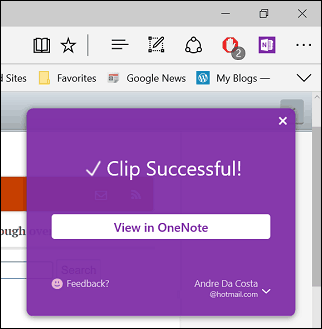
Office Online
Якщо ви живете у веб-браузері Office Onlineрозширення може також підвищити вашу продуктивність і в Edge. Це просте, але потужне розширення забезпечує швидкий доступ до онлайн-версій Word, Excel, Sway та PowerPoint. Після ввімкнення вхід потім надає програмі дозвіл на доступ до вашої інформації.
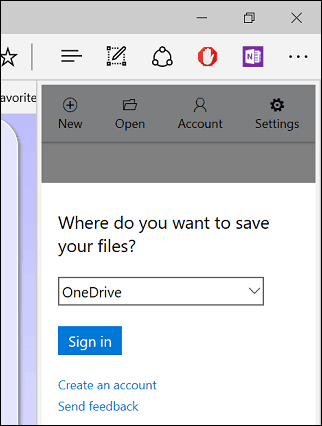
Розширення Office Online дозволяє отримувати доступ до нещодавно відредагованих файлів або створювати нові документи.
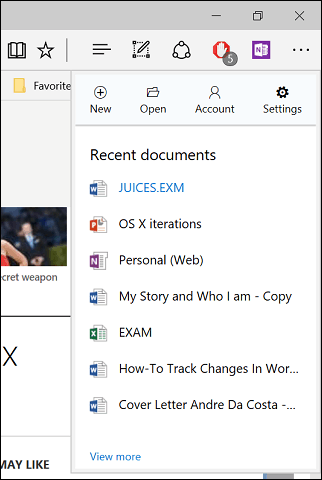
Якщо ви зберігаєте свої файли в OneDrive і час від часу використовуєте спільний комп'ютер або пристрій; розширення Office Online може бути зручним для швидкої підготовки документа або редагування файлу на ходу.
Microsoft Translator
Microsoft Translator вже деякий час існує,але реалізація була обмежена. Протягом багатьох років я звертався до Google Translator; з моменту встановлення розширення Microsoft Translator, я використовую його менше. Є багато іноземних новинних сайтів, які часто надають корисну інформацію. На жаль, мовний бар’єр може ускладнити. Microsoft Translator дозволяє легко та прозоро читати веб-сторінку рідною мовою.
Коли ви завантажуєте сторінку на іноземній мові, в адресі з'являється розширення Microsoft Translator.
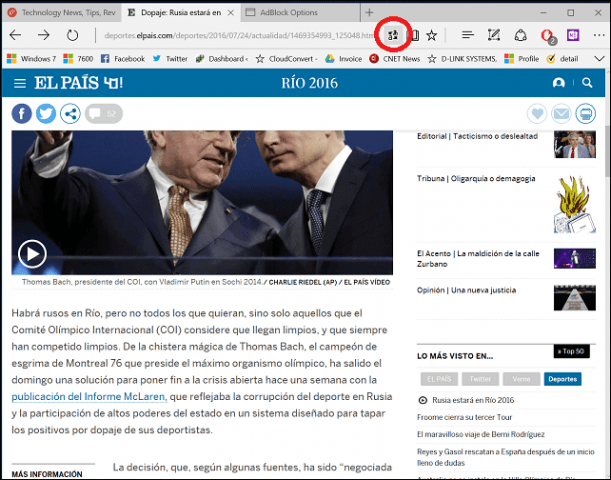
Клацніть розширення Перекласти, а потім - Перекласти. Користувачі можуть увімкнути можливість завжди конвертувати сайти на іноземній мові.
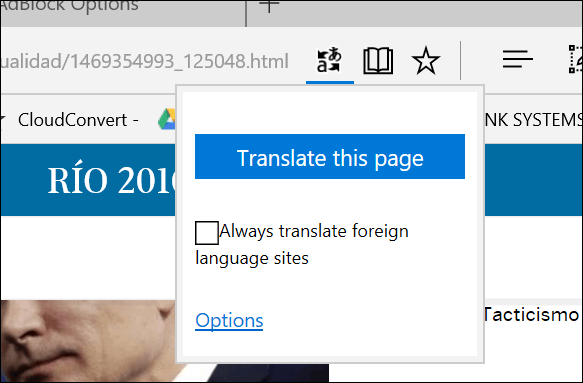
Це воно; Ваша сторінка тепер доступна вашою рідною мовою.
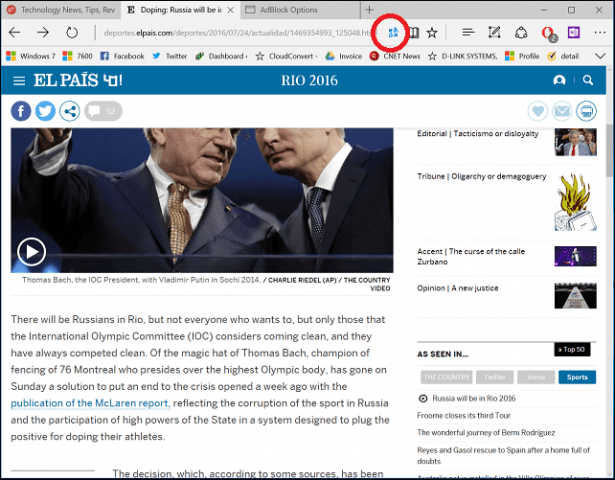
Це лише мої улюблені розширення до цих пір. Магазин починає розростатися, і кілька інших популярних додатків, таких як Evernote, Pinterest та Save to Pocket, тепер доступні. Реалізація чудово працює, і користувачі оцінять простоту, з якою вони можуть знайти та встановити розширення. Якщо ви хочете ще більше використовувати Edge, не забудьте перевірити магазин, щоб регулярно оновлювати його.










Залишити коментар